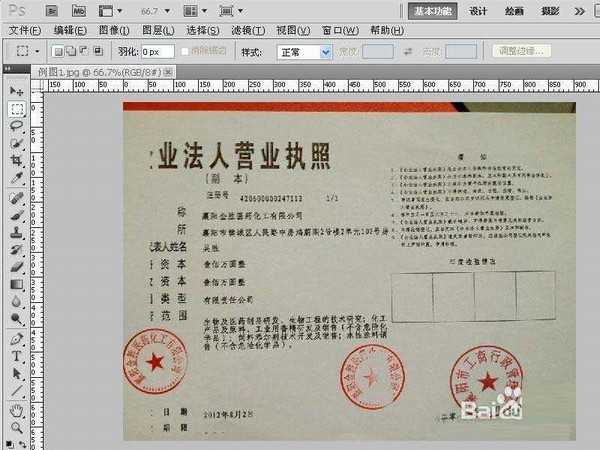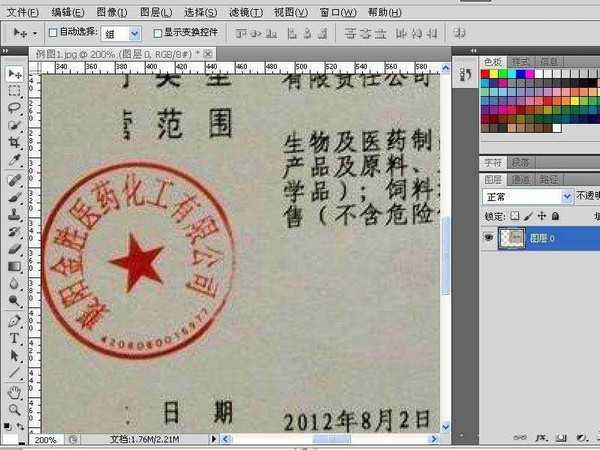抠图我们第一时间想到的是Photoshop的钢笔工具,下面我会介绍如何在Photoshop软件上抠红章,对于一个熟练使用Photoshop的人来说,利用Photoshop抠红章是一件轻松而且轻而易举的事情,但是对于一个没有接触过Photoshop或者初学者来说,抠出红章是一大的难题,特别是红章这种比较复杂的图,直接用钢笔工具很浪费时间,而且不好控制。
方法/步骤:
1、双击打开电脑上的Photoshop软件,并把盖有我们需要抠出的红章的图片A拖入已经打开的Photoshop窗口。
2、鼠标单击左侧的工具栏中的放大镜工具将刚拖入Photoshop中的图片A放大200%。
3、鼠标移至左侧菜单栏上的矩形选择工具并右击,在右击弹出的菜单栏上选择椭圆选框工具,在图片上拖动并选定需要抠出的红章。
4、在选定了需要抠出的红章范围后,将鼠标移至右下角的工具栏上,并单击(新建图层工具),如图所示创建一个新的图层1。
5、鼠标单击图层0选定图层,然后按住Ctrl+C进行复制,再将鼠标移至图层1单击选定图层1,按住Ctrl+V进行粘贴,这时候已经把红章复制到图层1里面。
6、隐藏图层0,如图所示,我们需要的红章已经被大概复制出来,接下来我们要对红章进行处理了。
7、我们需要把红章放到另一个图片上,不管这个图片的背景色是什么颜色的,我这里随便找了一张图片B拖入Photoshop工作窗口,如图所示自动生成了图层2并置于图层1的下方,明显可以看到公章于图片B的色差比较大而且遮盖了图片B的文字。
8、按住Ctrl不放然后鼠标单击图层1,然后通过菜单栏选择图像-调整-色阶,如图所示自动建立了一个色阶图层,通过色阶调试把图层1的颜色调白
9、把色阶图层和图层1合并后得到图层1,单击图层1,如图所示把样式改为正片叠底,最后通过菜单栏选择图像-调整-色彩平衡,调试图层1的颜色,让图层1更好融入图片达到抠图的效果。
教程结束,以上就是如何利用ps轻松快捷地从原图中抠出红章的方法,你学会了吗?
相关教程推荐:
怎么抠出公章?Photoshop抠出图片中的公章教程
怎么使用photoshop抠公章存为透明图片?PS抠公章存为透明图片图文教程
Photoshop抠图教程:抠取扫描图像中的古人印章图案
ps,抠红章
免责声明:本站文章均来自网站采集或用户投稿,网站不提供任何软件下载或自行开发的软件! 如有用户或公司发现本站内容信息存在侵权行为,请邮件告知! 858582#qq.com
《魔兽世界》大逃杀!60人新游玩模式《强袭风暴》3月21日上线
暴雪近日发布了《魔兽世界》10.2.6 更新内容,新游玩模式《强袭风暴》即将于3月21 日在亚服上线,届时玩家将前往阿拉希高地展开一场 60 人大逃杀对战。
艾泽拉斯的冒险者已经征服了艾泽拉斯的大地及遥远的彼岸。他们在对抗世界上最致命的敌人时展现出过人的手腕,并且成功阻止终结宇宙等级的威胁。当他们在为即将于《魔兽世界》资料片《地心之战》中来袭的萨拉塔斯势力做战斗准备时,他们还需要在熟悉的阿拉希高地面对一个全新的敌人──那就是彼此。在《巨龙崛起》10.2.6 更新的《强袭风暴》中,玩家将会进入一个全新的海盗主题大逃杀式限时活动,其中包含极高的风险和史诗级的奖励。
《强袭风暴》不是普通的战场,作为一个独立于主游戏之外的活动,玩家可以用大逃杀的风格来体验《魔兽世界》,不分职业、不分装备(除了你在赛局中捡到的),光是技巧和战略的强弱之分就能决定出谁才是能坚持到最后的赢家。本次活动将会开放单人和双人模式,玩家在加入海盗主题的预赛大厅区域前,可以从强袭风暴角色画面新增好友。游玩游戏将可以累计名望轨迹,《巨龙崛起》和《魔兽世界:巫妖王之怒 经典版》的玩家都可以获得奖励。